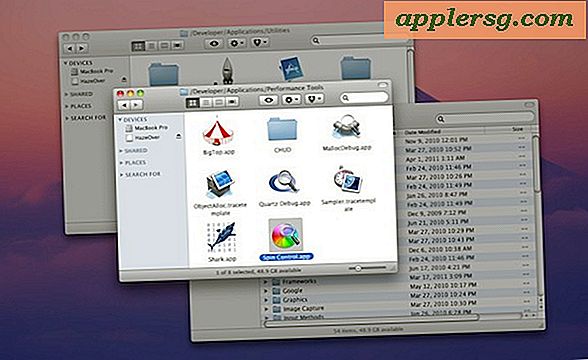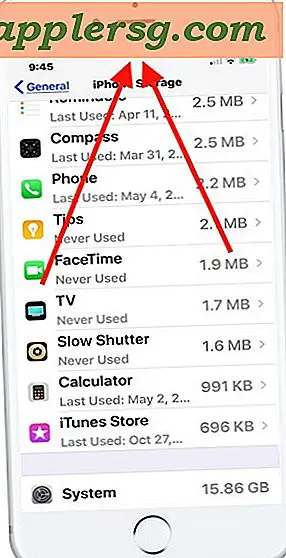Utilizzare un cronometro rapido e sporco tramite il terminale Mac
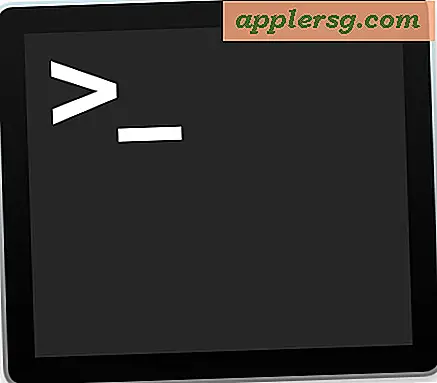
Hai bisogno di un cronometro super facile e semplice su Mac, ma non vuoi scaricare nulla come un'app o un'utility di terze parti? Non guardare oltre la riga di comando.
Puoi creare un cronometro istantaneo e sporco tramite la riga di comando di Mac OS X (o linux) avviando l'app Terminale e digitando una semplice stringa di comando.
Come utilizzare un cronometro su Command Line di Mac OS
Provalo tu stesso, questo trucco con il cronometro è semplicissimo.
Per iniziare, avviare l'applicazione Terminale, quindi digitare la seguente stringa di comando seguente:
time cat
Ora premi Invio e il cronometro inizia.
In qualsiasi momento, puoi fermare il cronometro del conteggio premendo Control-C sulla tastiera.
Una volta che il cronometro è terminato, si ritorna al prompt dei comandi mentre si restituisce qualcosa che assomiglia a questo:
$ time cat
^C
real 0m5.905s
user 0m0.001s
sys 0m0.003s
Il primo numero 'reale' è il tempo trascorso, cioè il tempo trascorso dall'esecuzione del comando.
Come funziona questo cronometro è che stai usando il comando "tempo" per misurare il tempo di tempo necessario per eseguire un altro comando, ma poiché il comando cat richiede qualcosa da produrre e non stiamo fornendo nulla, cat non fa nulla, creando così un semplice cronometro. Grande piccolo trucco, eh?

Questo usa il comando time e quindi funziona fondamentalmente in ogni versione di macOS, Mac OS X, Linux, e dovrebbe funzionare anche in qualsiasi altra versione di unix che supporti anche i comandi time e cat.
Non c'è bisogno di download o utilità, se tutto ciò che serve è un semplice cronometro, basta girare sulla riga di comando. È perfetto per le situazioni in cui devi perdere tempo in qualcosa.
E sì, puoi anche usare il comando 'tempo' per letteralmente anche il completamento dei comandi, ma questo è un argomento per un altro articolo.
Se hai altri suggerimenti o trucchi sull'uso del comando time o un altro accenno per creare un cronometro o un timer sulla riga di comando di Mac OS o Linux, condividili con noi nei commenti qui sotto!